Welcart専用テーマ「Mode」では、「ブランド」専用のコンテンツを作成することが可能です。訴求したい商品やキャンペーンなどの情報を掲載するのに効果的です。
ブランドを登録する
| 設定画面 | [ 投稿 ] > [ ブランド ] |
|---|
下記の設定画面よりブランドの登録がおこなえます。
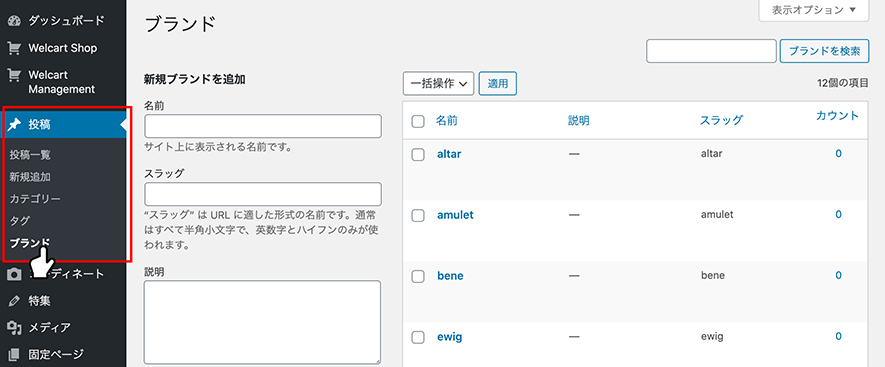 |
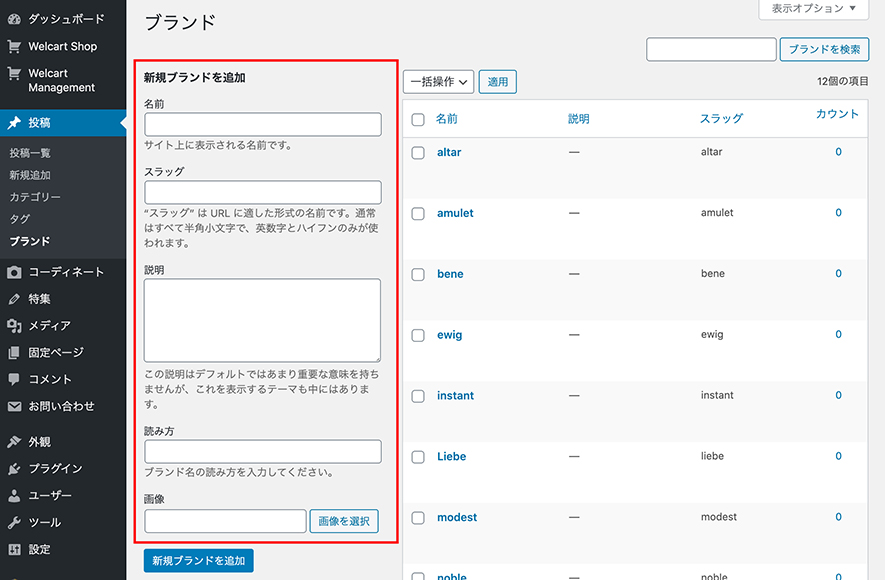 |
- 名前
ブランド名を記入してください。 - スラッグ
スラッグを記入してください。 - 読み方
ブランド名の読みが必要であれば記入してください。 - 画像
画像を登録してください。
画像の推奨サイズ(横幅):1200px
※ 登録した画像は、トップページやブランド一覧・ブランドの商品一覧ページに表示されます。
登録したブランドを商品に設定する
| 設定画面 | [ Welcart Shop ] > [ 商品マスタ ] > [ 商品編集画面 ] |
|---|
商品編集画面で登録したブランドを設定することができます。
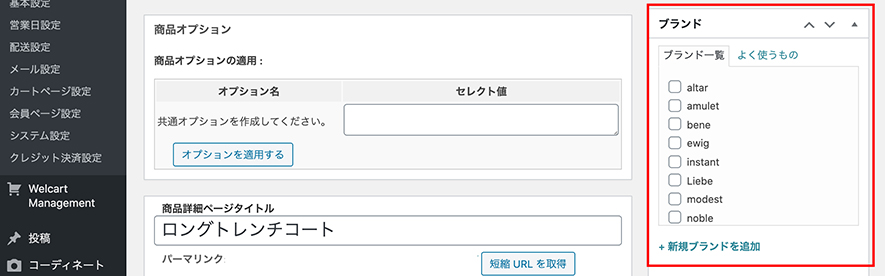
フロント画面に表示する
下記の設定項目は、[ 設定 ] > [ 表示設定 ] の「ホームページの表示」が「最新の投稿」に選択されている場合にのみ有効な機能となります。
トップページに表示する
| 設定画面 | [ 外観 ] > [ カスタマイズ ] > [ テーマオプション ] > [ フロント設定 ] |
|---|
下記の設定画面より特集一覧の表示がおこなえます。
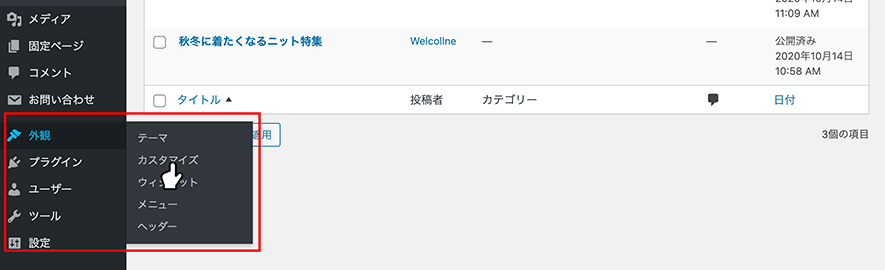 |
「ブランドを表示する」にチェックを入れると、プレビュー画面に表示されます。
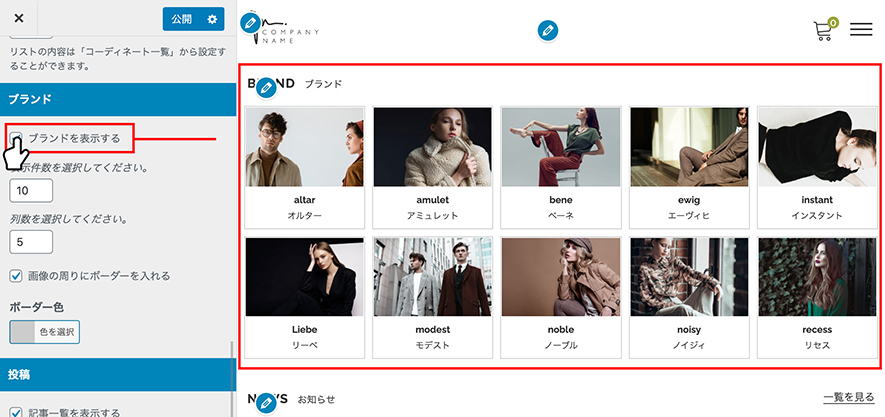 |
【テーマオプション】
- [ 表示件数 ]
表示件数を指定ください。 - [ 列数 ]
列数(4 – 6)を指定してください。 - [ 画像ボーダー ]
「画像の周りにボーダーを入れる」にチェックを入れると、画像にボーダーが適用されます。カラーピッカーを利用してボーダーの色を変更することができます。
※ 並び順は、ブランド名(名前)の昇順表示となります。
設定後は、「公開」ボタンを押して保存してください。
ブランド一覧ページを作成する
| 設定画面 | [ 固定ページ ] > [ 新規追加 ] |
|---|
登録したブランドの一覧ページを表示する場合は、下記の設定ページから専用のページを作成してください。
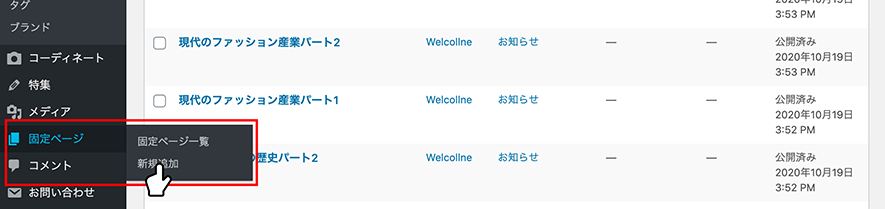 |
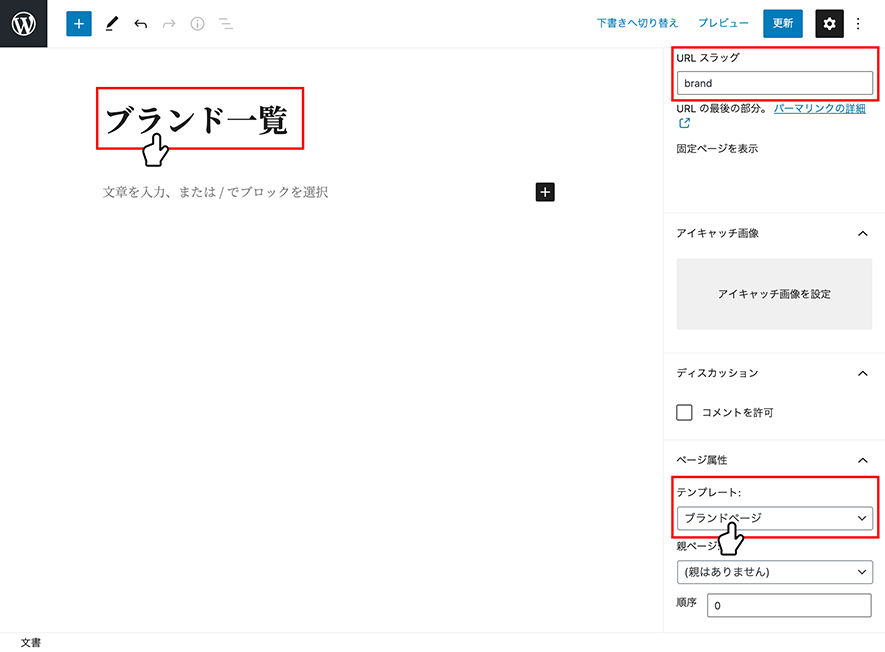 |
- [ ページタイトル ]
ページタイトルを記入してください。
例)ブランド一覧 - [ スラッグ ]
スラッグ名は、「brand」で登録してください。 - [ テンプレート ]
テンプレート設定は、必ず「ブランドページ」を選択してください。
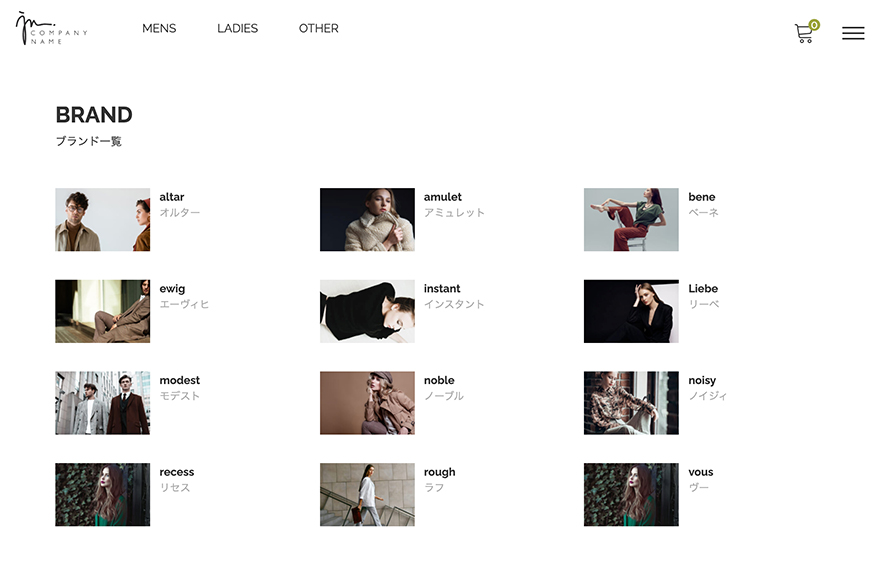 ブランド一覧ページ ブランド一覧ページ |
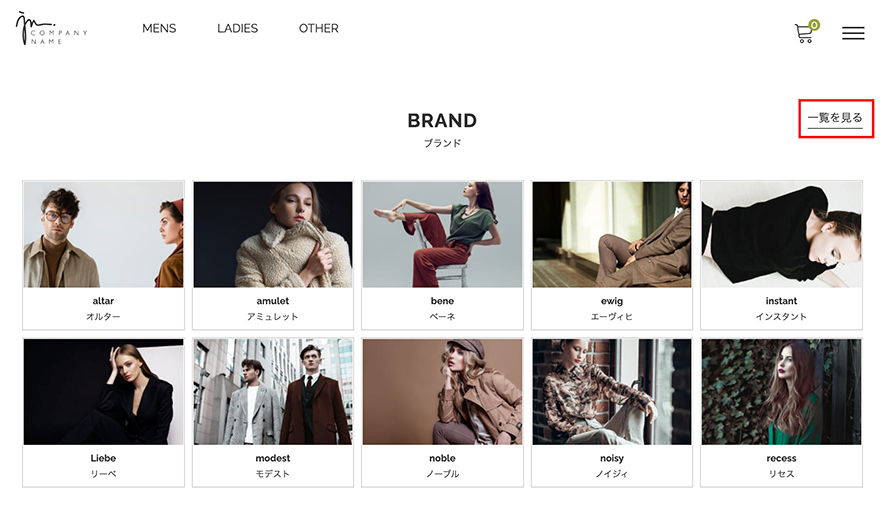 ブランド一覧ページを作成してスラッグ名を「brand」に設定することにより、 ブランド一覧ページを作成してスラッグ名を「brand」に設定することにより、トップページのブランド一覧に「一覧を見る」のリンクが設置されます。 |




 PAGE TOP
PAGE TOP